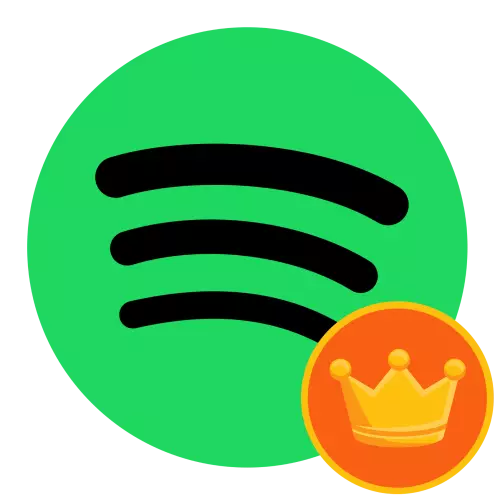
Option 1: iOS
Anwendung Spotify Premium über die mobile Anwendung für iPhone und iPad ist aufgrund von Unstimmigkeiten zwischen der Musikplattform und dem Apple nicht möglich. Sie können jedoch die Aufgabe von Interesse an uns auf der offiziellen Website des Dienstes lösen, auf die wir den vorinstallierten Safari-Browser durchdringen.
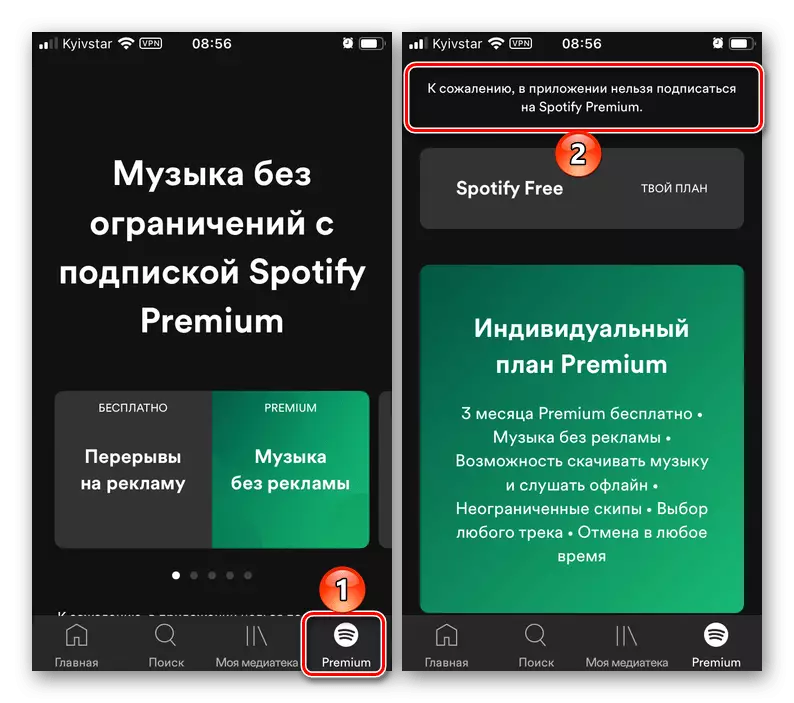
Startseite Spotify.
- Nutzen Sie den oben dargestellten Link zur offiziellen Site of Spots und nennen Sie das IT-Menü.
- Melden Sie sich bei Ihrem Konto an oder registrieren Sie sich nach den nächsten Anweisungen, falls dies nicht der Fall ist.
Lesen Sie mehr: Wie registrieren Sie sich in Spotify?
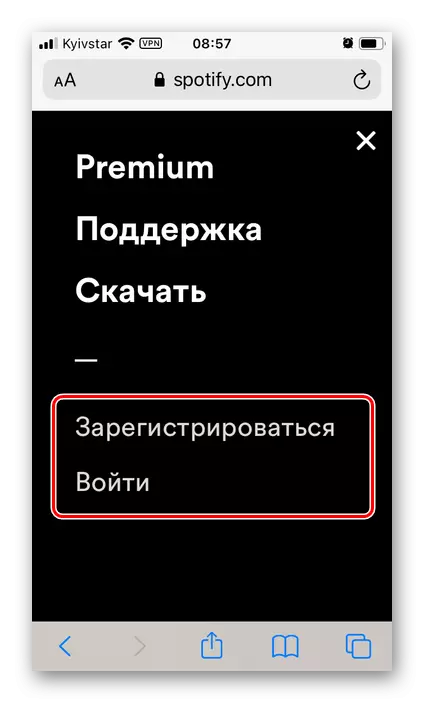
Geben Sie den Benutzernamen und das Kennwort vom Konto ein und klicken Sie auf "Anmelden".
- Im Konto autorisiert, scrollen Sie die Seite nach unten
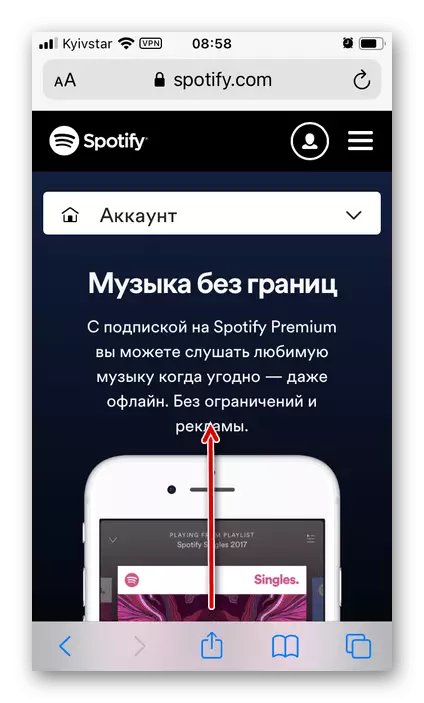
und klicken Sie auf das Schaltfläche "Premium abonnieren".
- Überprüfen Sie die verfügbaren Tarifpläne und wählen Sie das entsprechende aus.
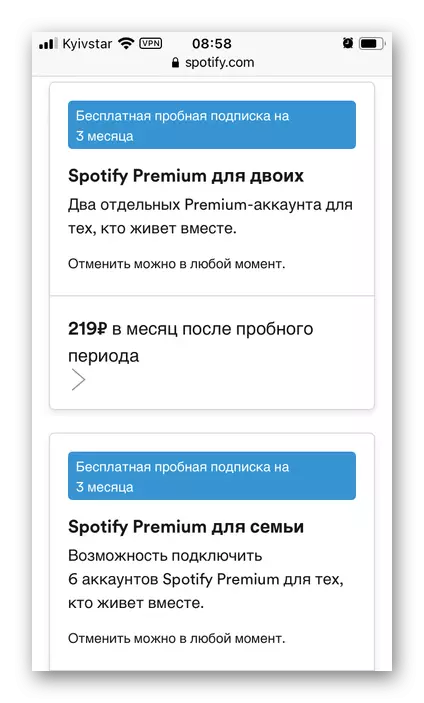
Wenn nur ein Einzelperson angezeigt wird, und Sie interessieren sich für einen anderen (z. B. Familie oder Student), verwenden Sie den Link "Änderungsplan" und finden Sie es dort.
- Führen Sie die Geschwindigkeitsanwendung für Android aus und öffnen Sie ihn "Einstellungen" (auf der Registerkarte Startseite) oder gehen Sie zur Registerkarte "Premium", die sich auf der Unterseite befindet.
- Wenn im vorherigen Schritt eine zweite Option ausgewählt wurde, lesen Sie bitte die angebotenen Tarife, und tippen Sie an, ob Sie interessieren, tippen Sie auf ihn - die Inschrift "Versuchen Sie ... kostenlos" oder "Premium abonnieren".
- Nachdem Sie in einem der angegebenen Fenster des Spotify Mobile Clients auf "Premium abonnieren" klicken, wird die Benutzeroberfläche der offiziellen Service-Site darüber geöffnet.
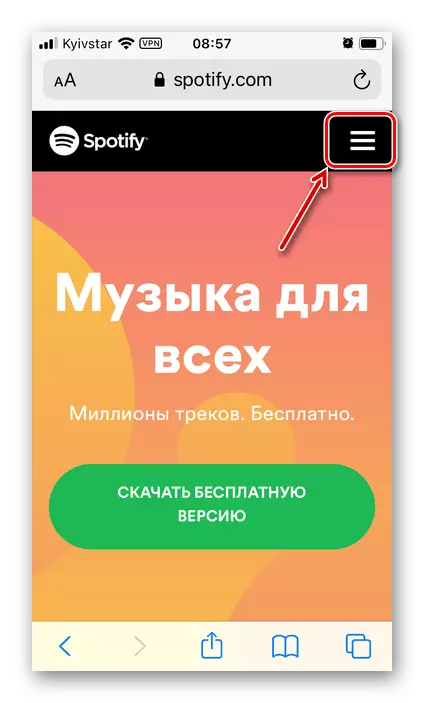
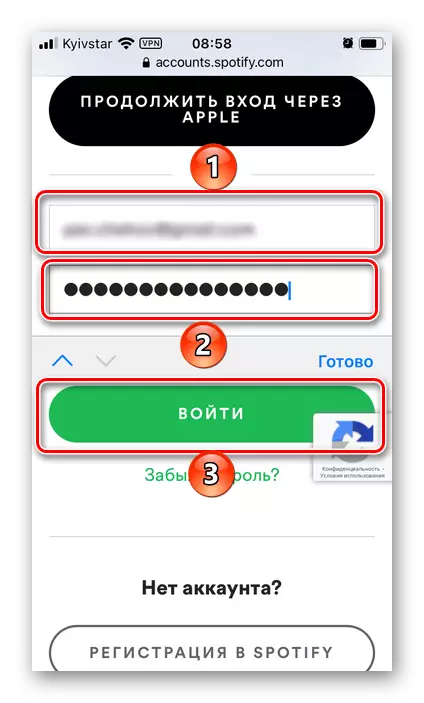
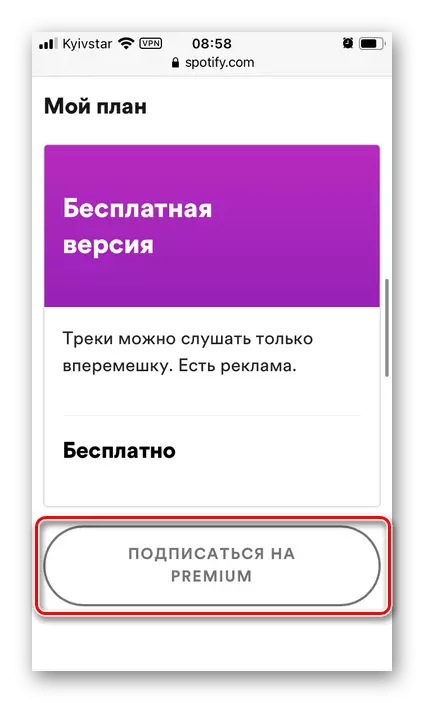
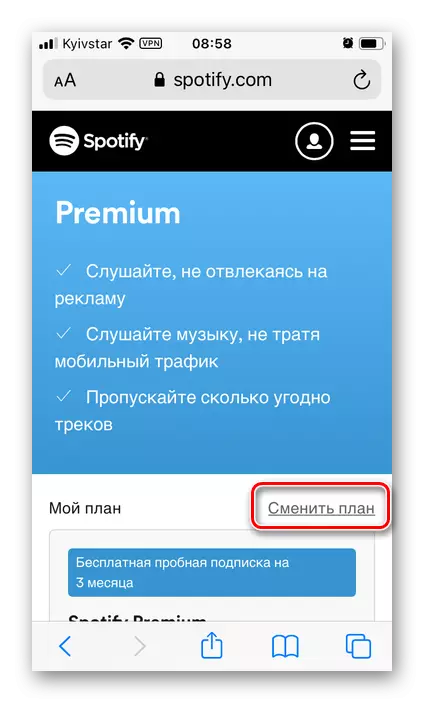
Entscheidung mit dem Tarif,
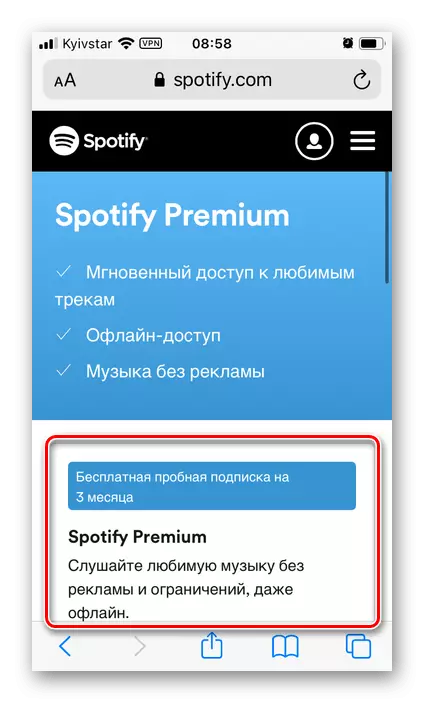
"Wählen Sie eine Zahlungsmethode" - Verfügbar "Kredit- oder Debitkarte" und "PayPal". Betrachten Sie die erste Option.
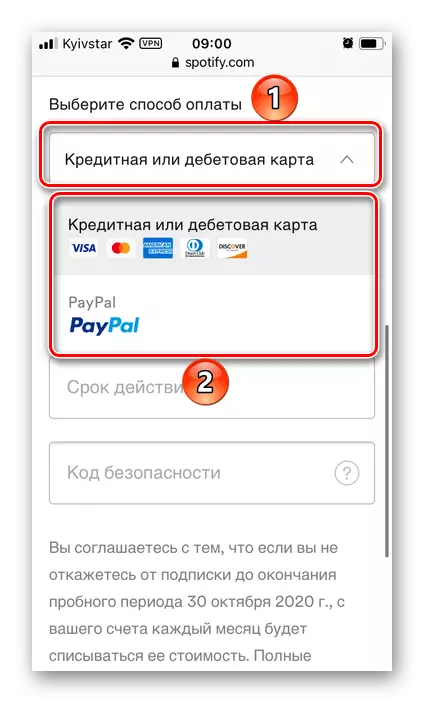
Für die Bewohner Russlands ist auch verfügbar "Zahlung über den Kommunikationsunternehmer" - in diesem Fall ist es notwendig, die Handynummer anzugeben und seine Bindung an den Dienst zu bestätigen.
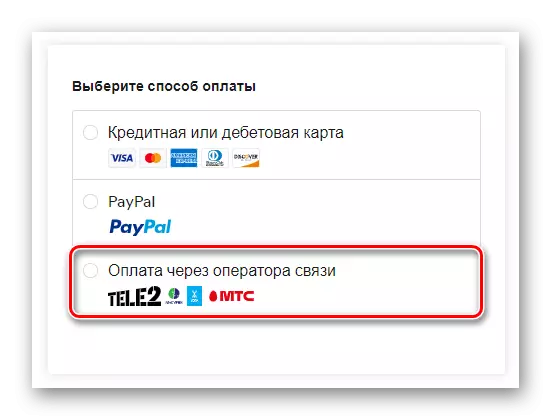
Wichtig! Das Land, in dem die Karte ausgestellt wurde, oder das Konto erteilt wurde, sollte mit dem Registrierungszulandschaft übereinstimmen, und für die Zahlung müssen Sie entweder physisch darin sein oder die entsprechende VPN-Region verwenden.
Option 2: Android
Die absolute Mehrheit der Einkäufe in Spielen und Anwendungen sowie das Design von Android-Abonnements erfolgt über die Marktpräsenz auf mobilen Geräten, aber Spotify ist eine seltene Ausnahme von dieser Regel. Das Design des Abonnements, obwohl er durch einen mobilen Kunden durchgeführt werden kann, in der Tat in der obigen Fall, wird über die offizielle Website durchgeführt.
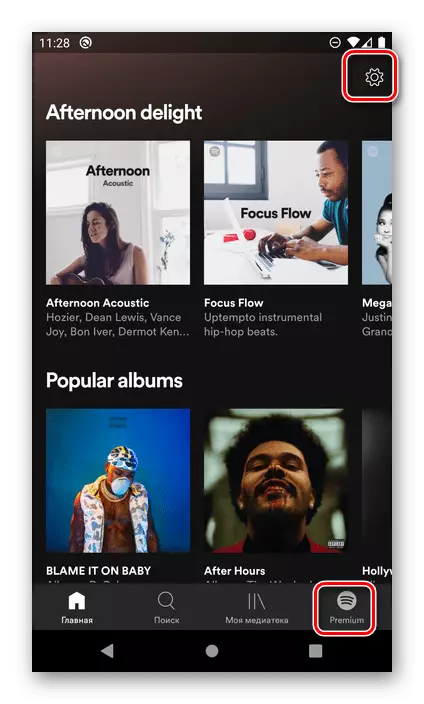
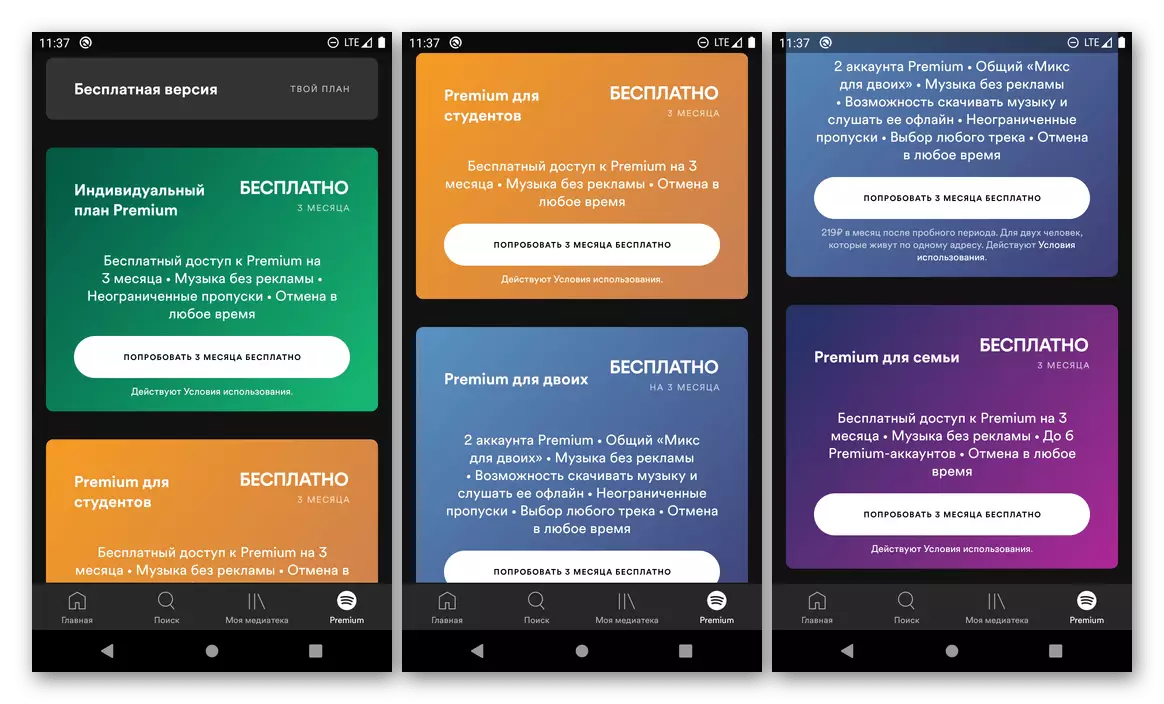
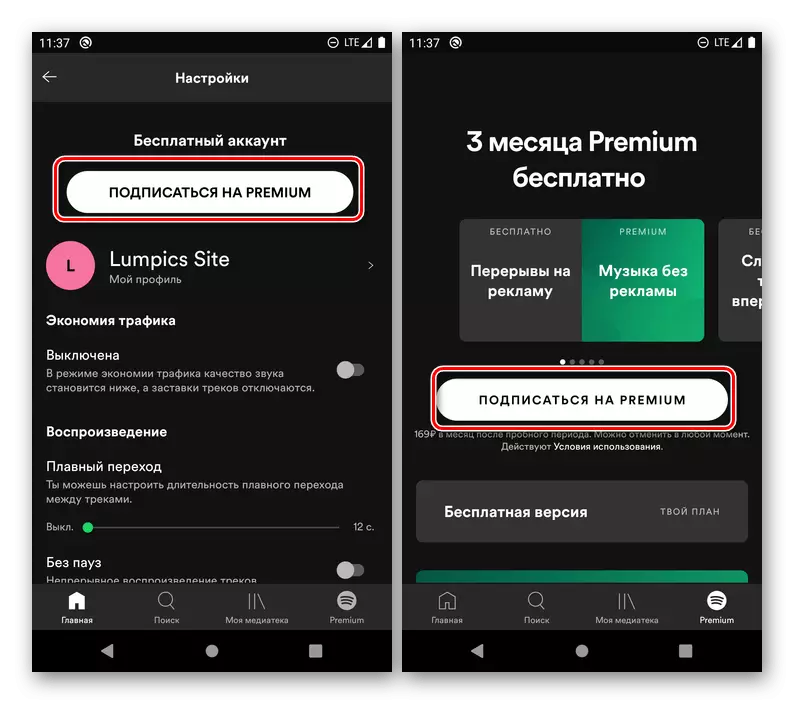
Aktionen, die zur Durchführung von Abonnements durchgeführt werden müssen, unterscheiden sich nicht von den von uns in dem vorherigen Teil des Artikels betrachteten Artikel, beginnend mit 4 Schritten der Anweisungen - Geben Sie nach den oben angegebenen Bedingungen die Daten der Bankkarte ein oder PayPal-Konto und klicken Sie auf "Abonnieren, um sich auf Spotify Premium anmelden" oder "Beginnen Sie meine Spotify Premium", abhängig von der Lokalisierung.
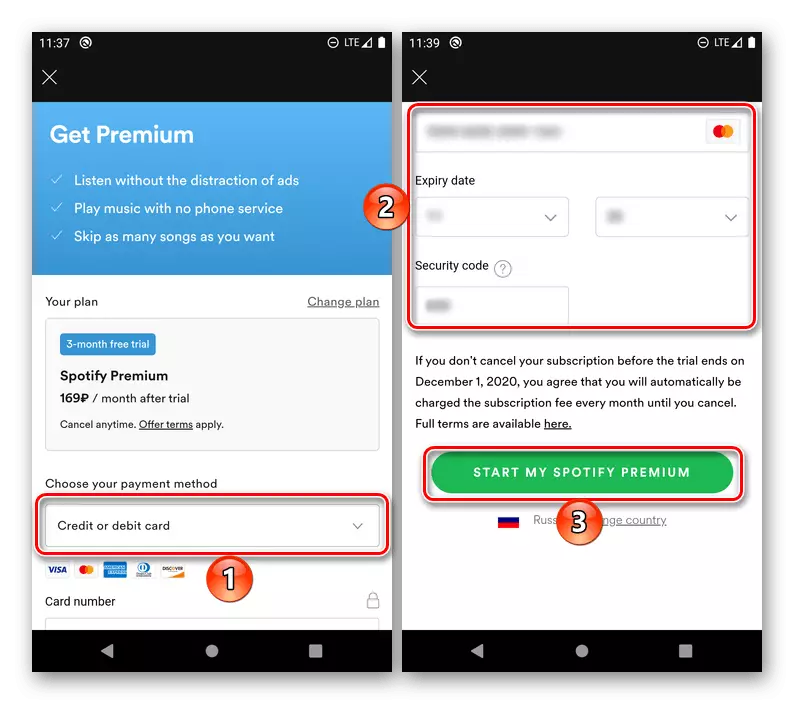
Option 3: Windows / MacOS / Linux
Um einen Premiumspuck auf einem PC zu abonnieren, ist es unabhängig von den Betriebssystemmanagern erforderlich, den offiziellen Standort der Saitenplattform zu kontaktieren. Anweisungen in diesem Fall sind demjenigen, der im ersten Teil des Artikels - "Option 1: iOS" aufgeführt ist. Sie können jedoch proaktiv zur Implementierung gehen, aber auch aus dem Programm, genau wie bei Android, genauso reicht das Hauptfenster, um auf die Schaltfläche "Tarif" klicken oder das Menü aufrufen und das "Premium-Abonnement" aufrufen. Danach wird die entsprechende Seite im Browser geöffnet.
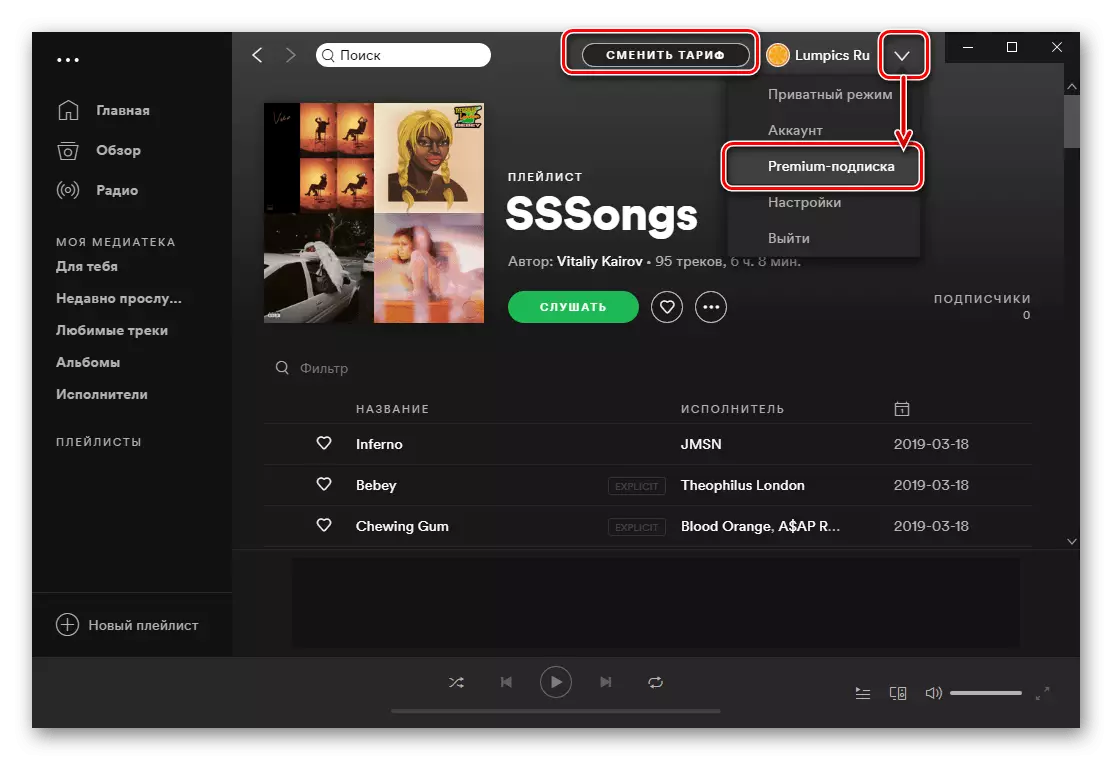
Siehe auch: So geben Sie Spotify auf Ihrem Computer ein
